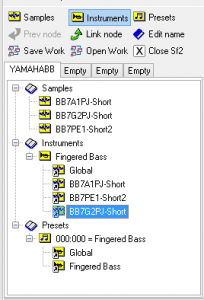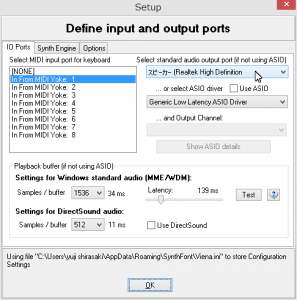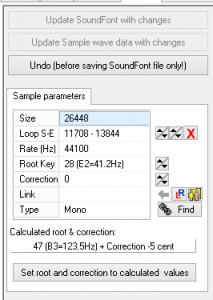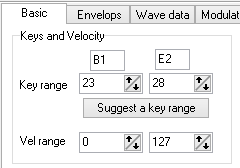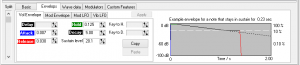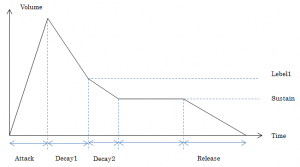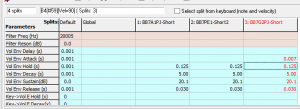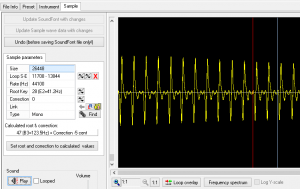初めて使った Viena SoundFont Editor(0.972)。
サウンドフォント作成ツールの Viena SoundFont Editor(0.972) (Viena)を使って sf2 ファイル形式のサウンドフォントを作ってみた。プログラム(楽器)はエレクトリック・ベースだ。
録音にはオーディオ /MIDI インターフェース TASCAM US―122MKⅡ とそのバンドルソフトの Cubase LE5 を使った。VST のサンプラー TX16Wx 自体にも録音機能はあるが、それは使わなかった。
サンプリングに使ったエレクトリック・ベースは 1985 年頃に購入した YAMAHA BB Ⅶ という、名器の誉れ高い BB 2000 の普及モデルにあたるベースだ。
ただ、こいつはまるごと作り変えたと言って良いほど徹底的に改造してあるので、YAMAHA BB シリーズのサウンドイメージは少ししか残っていない。
自作サウンドフォント(エレックトリック・ベース)
この音源は MP3 じゃなくて wav ファイルをそのままアップロードしてある。
一時は、もし良い音がサンプリングできたら配布用のサウンドフォントが作れるかも・・・なんてあまいことも考えたが、その良い音をサンプリングするのがとんでもなく難しいということが分かった。なので「配布用云々・・・」というのはもう少し先の話になると思う。
ただ、サウンドフォントの作成そのものは思っていたより簡単だったので、今回はその作成方法をかいつまんで紹介することにする。
サウンドフォント作成ツール Viena(V0.973)ダウンロード先:
Step 1 基本操作:
ここでは基本的な操作を行う。操作の概要は次のとおり。
インストールが終了するとすぐに [Setup] 画面が開かれるが、その時には MIDI input と Audio output には選択可能なデバイスが一つも表示されない。両者の候補があるならすぐに設定すればよいが、GUI を先に確認するならば、これはそのまま「OK」を押して画面を閉じてもよい。
基本操作:
- (1)Viena を起動する。
- (2)[View] > [Setup] を選択して MIDI input と Audio output を設定する。
- (3)[File] > [New] を選択してサウンドフォントの名前を決める。
- (4)ツールバーの [Add Samples] をクリックしてファイルダイアログを開き、wav ファイルをロードする。
- (5)ツールバーの [New Instrument] をクリックしてダイアログを開き、楽器名を決定する。Create new splits [from samples] にチェックが入っていることを確認して、使用する wav データを選択する。
- (6)ツールバーの [New Preset] をクリックしてダイアログを開き Preset を決定する。
Step 1 が問題なく実行できたら、左側のタブが下の図のような感じになっているはずだ。
私の [Setup] の設定は次の図のとおり。オーディオドライバーに ASIO は使っていない。
Step 2 パラメータの設定:
ここでは主に Split のパラメータを設定する。
重要パラメータの設定:
最も重要なパラメータは [Root Key] と [Key Range] だ。
この二つはフィールドに「E1 」などの文字データを直接入力できないので、各フィールドの右側のアップダウンキーを使って設定する。
[Set root and correction to calculated value] ボタンで root をワンタッチで設定できることもあるが、どちらかと言うとできないことの方が多い。理由は分からない。
下の左図が [Root Key] の設定画面で [Samples] の wav データを選択すると表示される。右図が [Key Range] 設定タブで [Instruments] の [Grobal] を選択すると表示される。
重要パラメータの設定がうまくいったら、次はエンベロープ関係のパラメータの設定だ。
私は TX16Wx で設定したパラメータを参考にしてとりあえず恰好(かっこう)を付けて、後は Domino から MIDI データを流し込んで、音を聞きながらパラメータを決定した。とりあえず図を見て頂こう。図が不鮮明なのでクリックして見て頂きたい。
2 番目の図のグレーのグラフはエンベロープだ。
ここで使用した wav データはピッキングアタックがきつかったので Attack を少し遅らせている(値は「0.007」)のだが、グラフではちょっと分かりずらいかも知れない。
下の図は TX16Wx のマニュアルを参考にしてエンベロープを描いたものだ。
Attack の傾きが思い切り誇張されている。こんなにアタックを遅らせたらまるでバイオリン奏法(今はボリューム奏法って言うのかな?)みたいになってしまうね。
あと Release もかなり誇張されている。
グラフの各部の名前だが、Viena の Hold が TX16Wx の Decay1 に相当しているようだ。ただし Decay1 とは違い、Hold は Time に従って減衰することがないようなので設定には注意が必要かもしれない。後は見れば分かるような対応になっている。
見れば分かる対応表
| Viena | TX16wx |
| Attack | Attack |
| Hold | Decay1 相当 |
| Decay | Decay2 |
| Sustain | Sustain |
| Release | Release |
上の図は Split のパラメータの中の、エンベロープに関係する部分を表示している。
Split で loop を使う場合は、loop したい Split の [Wave data] タブの [Loop on] チェックボックスを ON にする。
下の図の右側の波形表示ウインドウは Split で loop を設定している様子を示している。loop はアップダウンキーではなく波形表示ウインドウ上で設定した。
マウス左クリック(ドラッグ)で開始位置を、右クリック(ドラッグ)で終了位置を設定できる。ズームにはマウスホイールを使うことができる。
以上紹介したように、サウンドフォントそのものは案外簡単に作れることが分かった。ただし、最初の方で少し触れたように、質の良いサウンドフォントを作るには Viena がどうとかいう前の段階、つまり wav データを作るところで色々な問題をクリアする必要がある。
特に私の場合、録音前のテストの段階で「ダメだこりゃ」になることが多く、楽器の調整、奏法、およびノイズキャンセルなどの知識と経験の不足を痛感している。
とにかく低音弦の発音がうまくいかない・・・弦をうまく振動させることができないのだ。これでスラップなんかやろうものなら、多分収拾がつかないことになるんだろうなー。
もちろん採録後の問題も「山ほど」あるが、それは解決の糸口を見つけてから書くことにしたい。
あと、これは余談だが、昨年私のノート PC(dynabook T552/58GKD)が不調になったのは、音源作成の記事を書きがてら Viena をインストールして画面を眺(なが)めて頭が「?」となったそのすぐ後のことだった。
それで、ゲンが悪いからしばらく Viena には触らないでおこうと決心したんだが、どうしてもサウンドフォントを作ってみたくて、今回が 2 度目の「初挑戦」ということになった。